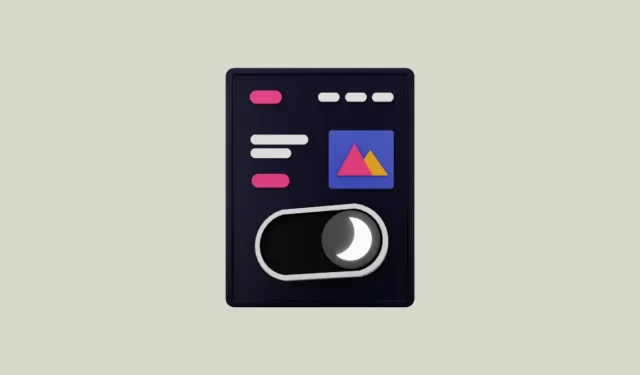
Google Chrome にはダーク モードが組み込まれていますが、ダーク モードをサポートする Web サイトでのみ機能します。残念ながら、Google のカレンダー Web サイトなど、ダーク モードをサポートしていないサイトも多数あります。このような Web サイトでは、すべての実験的な機能を一覧表示する Chrome フラグ ページからダーク モードを強制的に有効にして、ダーク モードに切り替えることができます。
このブルートフォース方式は非常に便利ですが、公式の方法でないため、すべての Web サイトで見栄えがよいとは限りません。また、すべての Web サイトでダーク モードを強制的に有効にしても、システムでダーク モードを有効にするまで Google Chrome はダーク モードに切り替わらないことに注意してください。別の方法としては、この目的のために拡張機能を使用する方法があります。
オプション1: 自動ダークモードの実験的機能を有効にする
- Chrome を開き、
chrome://flagsアドレスバーに入力して Enter キーを押します。
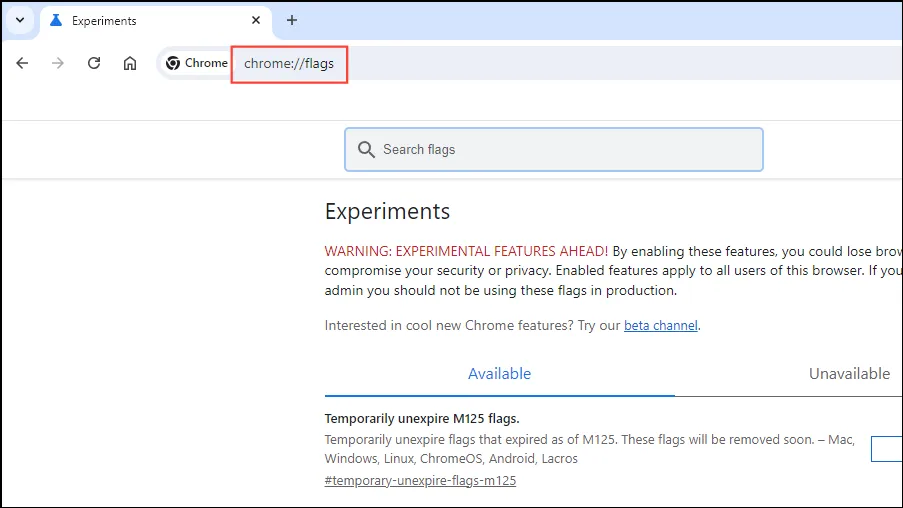
- フラグ ページの検索ボックスに入力して、
dark mode実験的な機能を検索します。
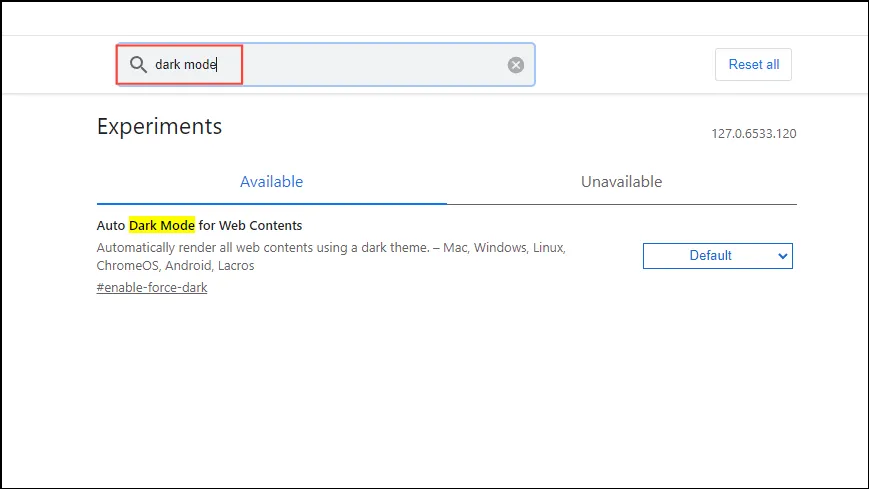
- ダーク モード オプションが表示されたら、右側のボタンをクリックし、ドロップダウン リストから [有効] を選択します。
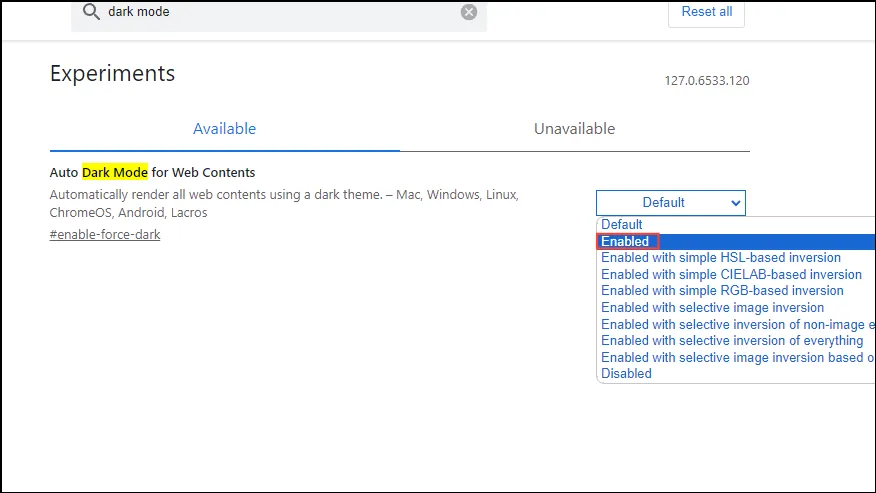
- 機能を有効にしたら、右下にある「再起動」ボタンをクリックします。これによりブラウザが閉じて再度開くので、開いている Web ページを保存してください。
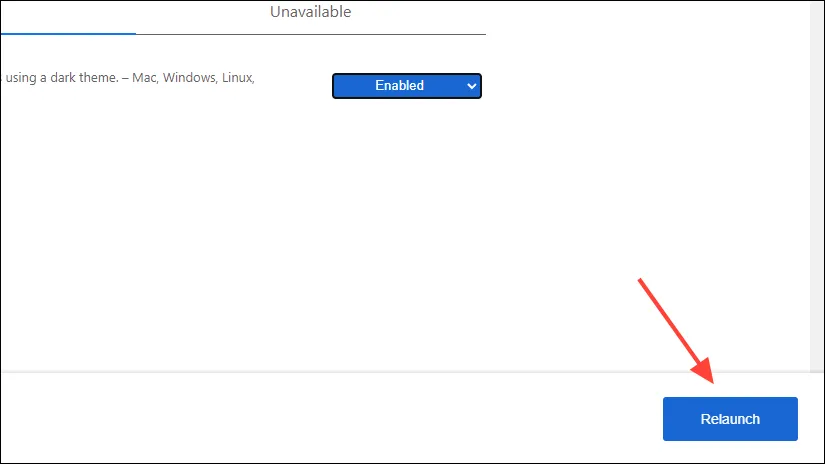
- Chrome が再起動したら、ダーク モードを公式にサポートしていない Web サイトにアクセスして、機能が動作しているかどうかを確認します。公式にダーク モードがない Web サイトでの読みやすさに影響する可能性があることに注意してください。ページにアクセスして、いつでも他のダーク モード オプションを試したり、機能をオフにしたりできます
chrome://flags。
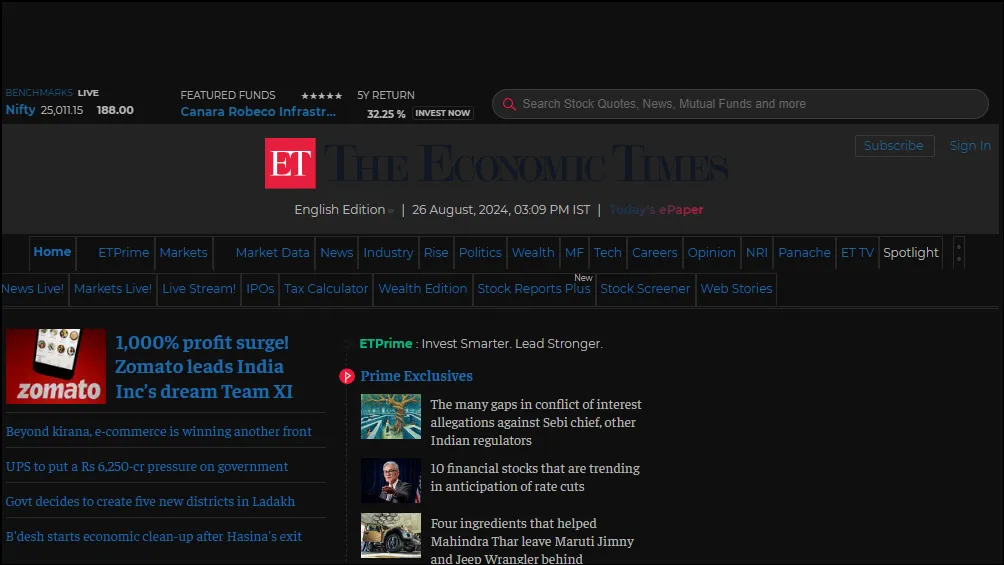
オプション2: Dark Reader Chrome拡張機能を使用する
すべての Web サイトでダーク モードを有効にできる拡張機能はいくつかありますが、Dark Reader は最も優れた拡張機能の 1 つです。
- Chrome ウェブストアにアクセスし、「Chrome に追加」ボタンをクリックして Dark Reader 拡張機能をインストールします。
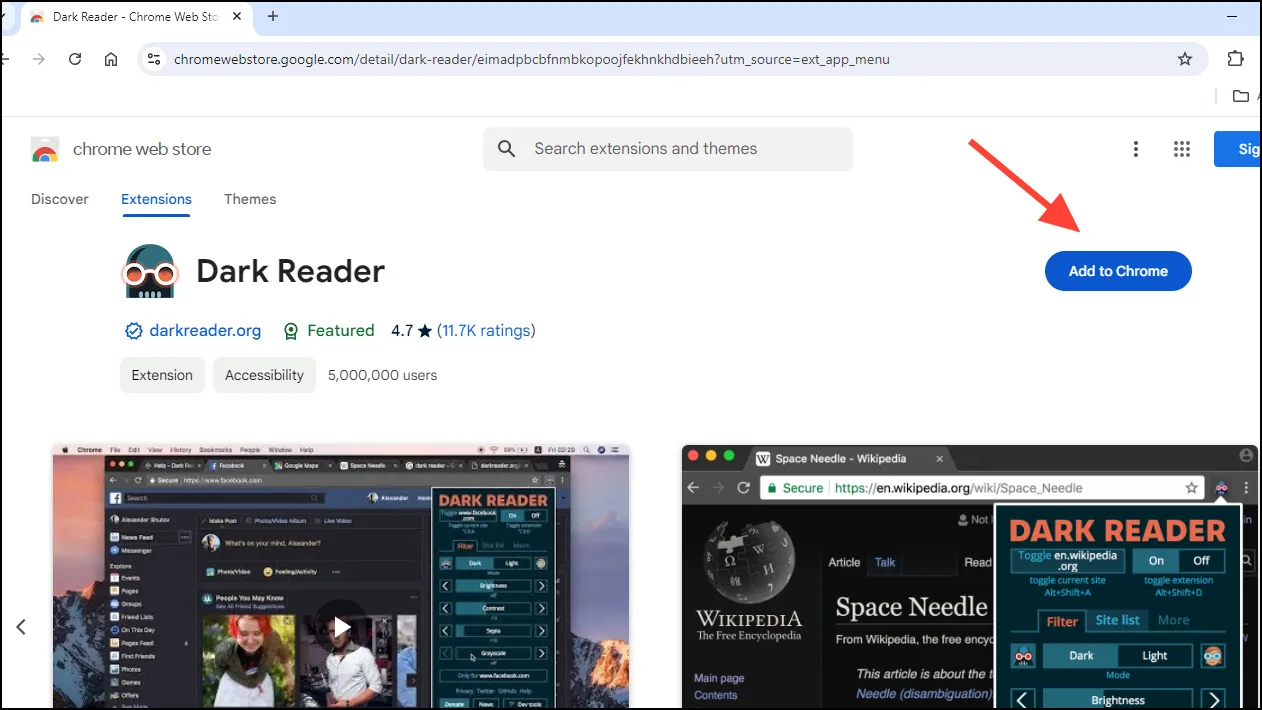
- 拡張機能がインストールされたら、アドレスバーの横にある「拡張機能」ボタンをクリックし、Dark Reader 拡張機能をクリックします。
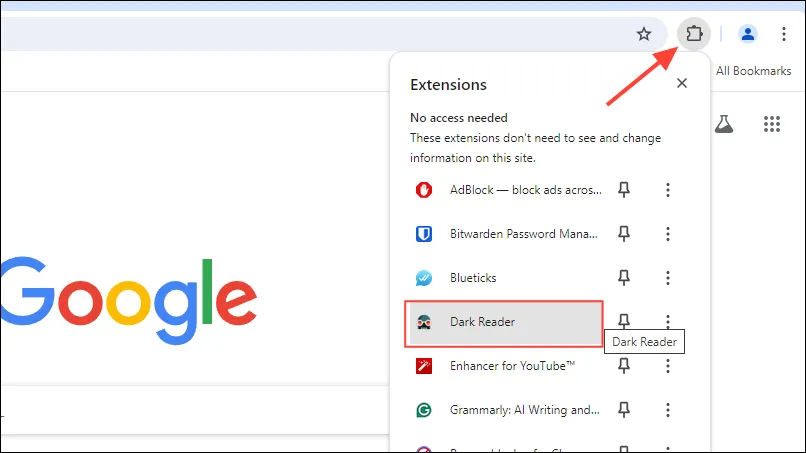
- Dark Reader 拡張機能が表示されたら、ダーク モード オプションが有効になっていることを確認します。有効になっていない場合は、クリックしてオンにします。
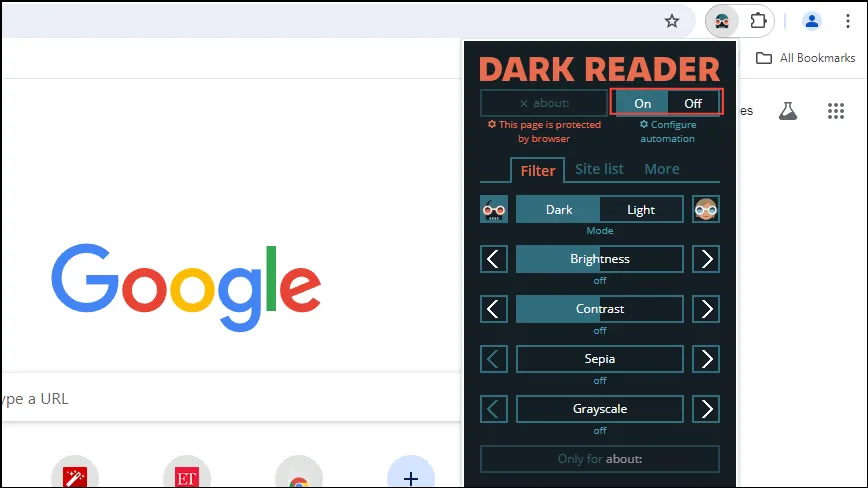
- 拡張機能では、明るさやコントラストなどのダーク モードの他の設定を調整したり、グレースケールやセピアをオンにしたりすることもできます。[サイト リスト] オプションを使用して、特定のサイトに対してこれらの設定をオンにすることもできます。
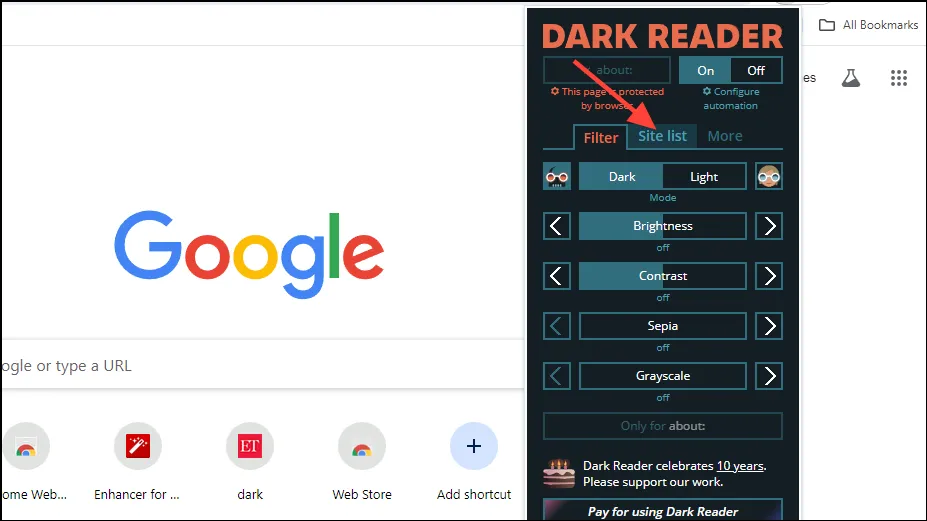
- 拡張機能により、すべての Web サイトでダーク モードがデフォルトで有効になります。特定の Web サイトにのみ適用したい場合は、「リストされているもののみ反転」オプションを使用できます。
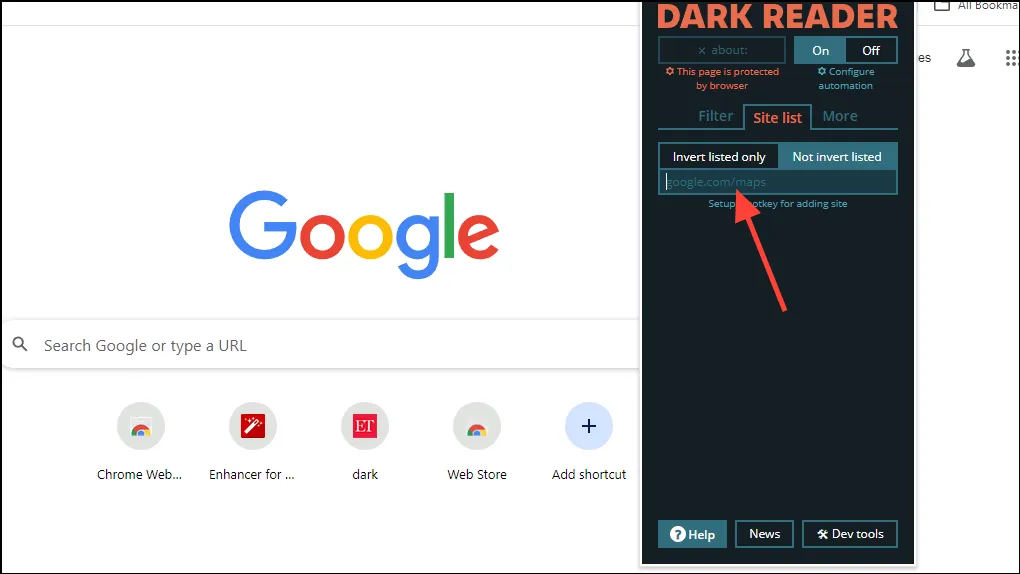
- 「その他」オプションをクリックして、Web サイトのフォントを変更するなど、他のカスタマイズを試すこともできます。
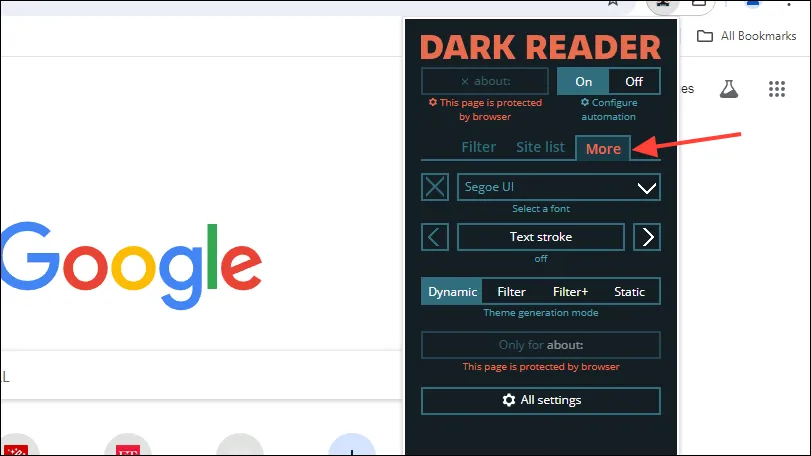
オプション3: スーパーダークモード拡張機能を使用する
スーパーダークモード拡張機能を使用すると、ダークモードを公式にサポートしていない Web サイトでダークモードを有効にできるだけでなく、特定の時間間隔でダークモードをスケジュールすることもできます。
- Chrome ウェブストアでスーパーダークモード拡張機能を検索し、「Chrome に追加」ボタンをクリックしてインストールします。
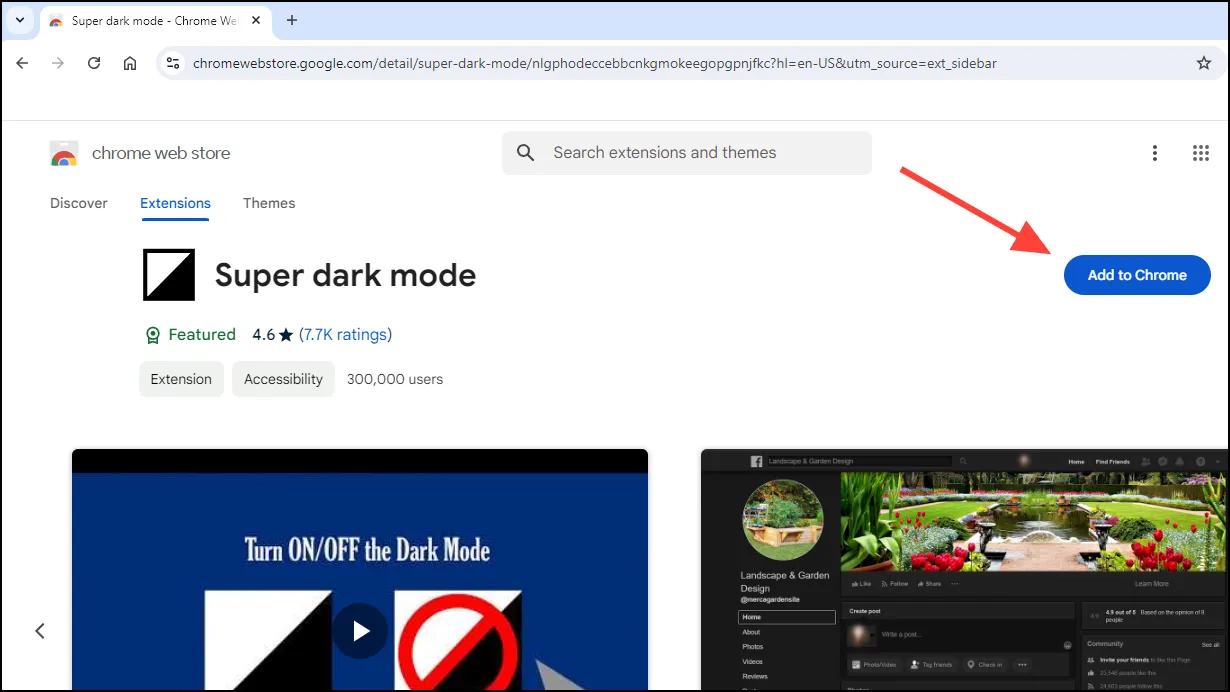
- インストールが完了したら、拡張機能ボタンをクリックし、「スーパーダークモード」拡張機能をクリックしてオンとオフを切り替えます。
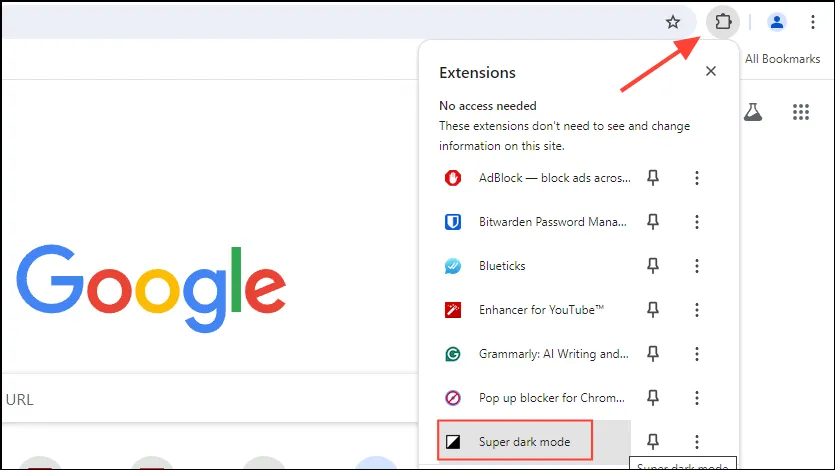
- 拡張機能のさまざまな設定を構成するには、拡張機能の横にある 3 つのドットをクリックし、「オプション」をクリックします。
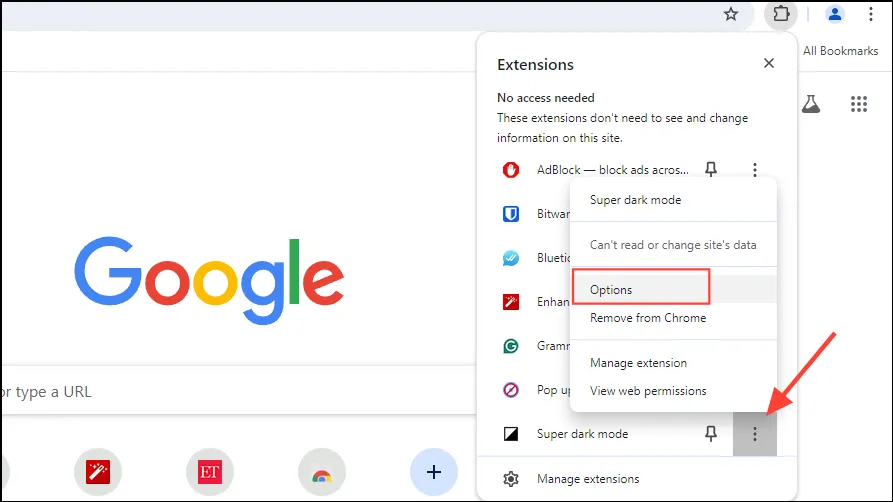
- これにより、新しいページが開き、さまざまなテーマ、ホワイトリスト オプション、自動スケジュールなどのカスタマイズ可能なオプションがすべて表示されます。たとえば、ダーク モードが有効になっているときにテキストをより明確にする「反転」オプションを試すことができます。
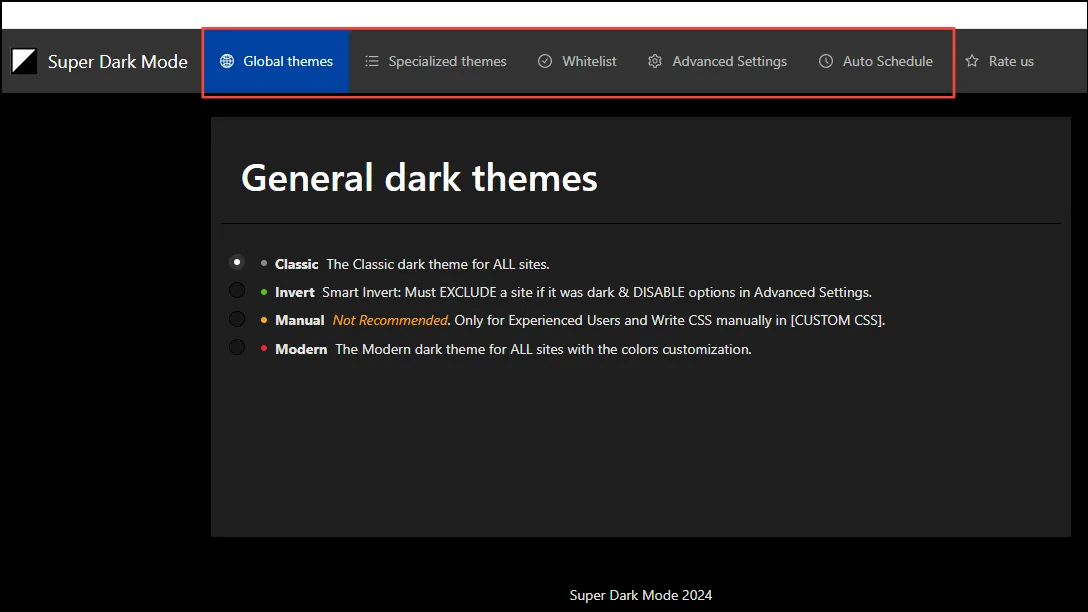
- ダーク モードをスケジュールするには、[自動スケジュール] タブをクリックし、チェックボックスをオンにします。次に、ダーク モードをオンにする時間を選択できます。
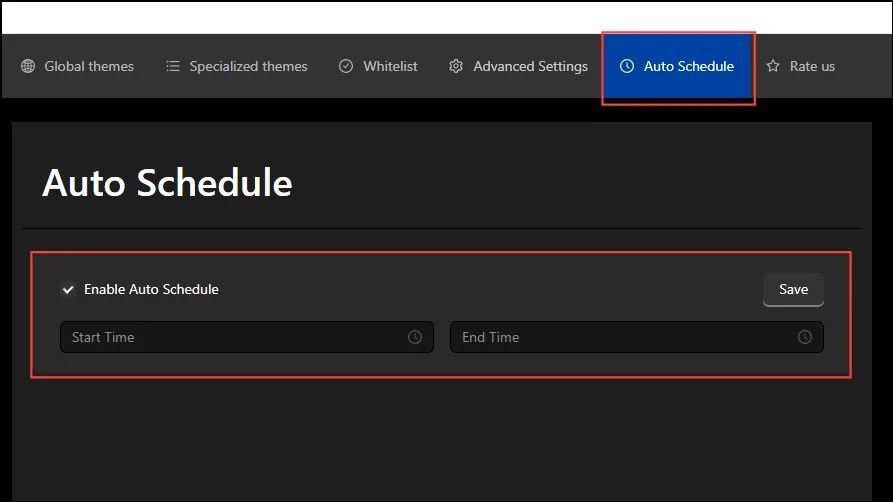
- 上部の「ホワイトリスト」タブをクリックし、使用可能なボックスに URL を入力することで、特定の Web サイトを例外として追加することもできます。
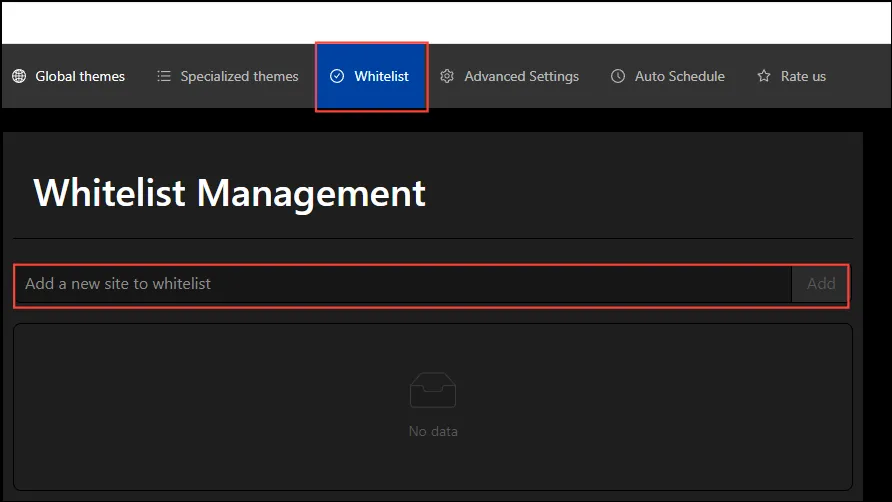
知っておくべきこと
- ここで説明する方法は、ブラウザとサードパーティの拡張機能のみに依存しているため、Windows、Linux、macOS を含むすべてのデスクトップ プラットフォームで機能します。
- Chrome の自動ダークモード機能は試験的な機能であるため、すべての Web サイトで最適なエクスペリエンスが提供されない可能性があります。
- 同様に、一部の Web サイトはダーク モードを公式にサポートしていないため、拡張機能を使用すると一部の Web サイトが機能しなくなり、ユーザー エクスペリエンスに悪影響を与える可能性があります。これを回避するには、拡張機能が提供するカスタマイズ機能を使用して、Web サイトの読みやすさと機能性を維持します。





コメントを残す